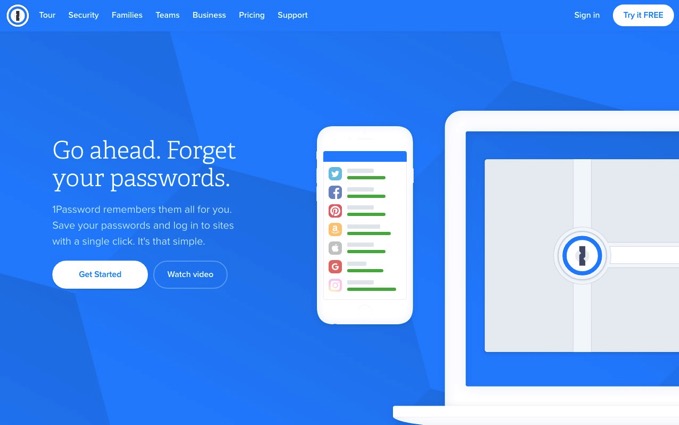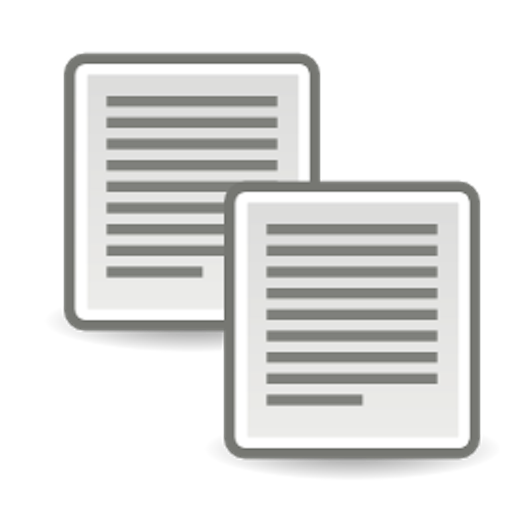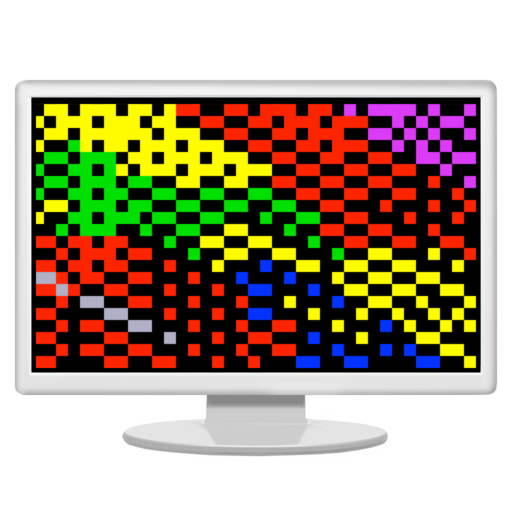@JUNP_Nです。MacBook Proを購入して、今回は移行アシスタントは使わずにゼロからMacの環境を再構築しました。Macを買ってまずインストールしたアプリをまとめてご紹介します。
Web制作系のアプリ
職業的にWeb制作をしているわけではないのですが、ブログを作るときに僕の役割内で利用しているアプリケーションがこちら。
Adobe Illustrator
Photoshopを使ったことがなくて、昔からIllustratorしか触ったことがありません。というわけで何か素材的なものを作るときは全部Illustratorまかせになっています。
XAMPP
勉強用にWordPressのローカル環境を作っています。男子ハックのローカル環境は相方のMac内に作っていますが、彼はMAMP派です。
ForkLift
FTPクライアントはForkLiftを愛用しています。以前はCyberDuckだったのですが、こちらのほうが使いやすかったので乗り換えました。
Sublime Text 2
勉強用のローカル環境でコードを書く時はSublime Textを使っています。いくつかエディタを試してみましたが、一番使いやすくて便利です。
ユーティリティ系のアプリ
細かいところでMacを便利にしてくれるアプリ。僕のMacの中で一番重要な部分を占めているのがこのカテゴリです。
Google日本語入力
ATOKやかわせみなどの日本語IMEは素晴らしいと思うのですが、いかんせん有料です。文書き屋さんではないですし、論文なんかを書くような学生でもない。ことえり(標準のIME)を賢くなるように鍛えるつもりもないので、一般的な言葉を変換する時に便利なGoogle日本語入力を利用しています。
CheatSheet
Macのショートカットを覚えたい人には必携。Commandキーを長押しするとショートカットを表示してくれるアプリです。僕は普段からショートカットを多用していますが、それでも知らなかったり普段使っていなかった便利なショートカットをしることもあります。
参考:これでMacのショートカットは完璧!全てのアプリのショートカットをCommand長押しで表示する『CheatSheet』/a>
1Password
パスワード管理は1Passwordにすべて任せています。ブラウザに拡張機能を追加すれば、わずらわしいパスワード管理はもう1Passwordだけで十分になります。有料のアプリですが、買っておいて損はないですね。
参考:Macでパスワード管理と言えば『1Password』ということで今更ながら導入してみました
AccessMenuBarApps
画面サイズの限られたMacBook AirやMacBook Proを利用している時に隠れてしまうメニューバー常駐型のアプリをサッと表示させることができて便利なアプリ。
参考:目から鱗が落ちるとはこのことだった。『AccessMenuBarApps』でメニューバーを広く使う!
Alfred
今回Macを新しくして一番最初に入れたのがAlfred。もうAlfredなしではMacは使えないというくらい便利です。僕はMacApp Storeからダウンロードはせずに、公式サイトからダウンロードしてPowerPack(有料パッケージ)を導入しています。Twitterへの投稿やアプリのセッションを終了させたりがAlfredから行えるようになって超便利です。
参考:Quick Silverを超えた?AlfredでMacをカチャカチャ使う
AppCleaner
ブログで紹介するためにアプリを頻繁にインストールしては削除をしているのですが、アプリをアンインストールする時はAppCleanerを利用しています。あとで紹介するMagicanでもできるのですが、AppCleanerのほうが手軽で簡単に削除することができます。
Bartender
第2のメニューバーを作成してくれるアプリ。上で紹介したAccessMenuBarAppsとあわせて利用すればメニューバーがものすごく便利に充実します。
参考:こうゆうのを待ってた!メニューバーのアイコンをスッキリと格納してくれる「Bartender」
BetterTouchTool
マウスやトラックパッドでの操作をものすごく便利にしてくれるのがBetterTouchToolです。Alfredの次にインストールしたアプリ。これがあるだけでデスクトップ上でウィンドウが散らかったりすることがなくなります。
CLCL Lite
CommandキーとOptionキーにアプリケーションの起動を割り当てることができるアプリ。僕はブログを書くことがMacの主な用途なので、MarsEditとSkitchを割り当てています。
参考:Macユーザーなら入れておけ!修飾キーをダブル/トリプルタップでアプリを1発起動できる「CLCL Lite」
Clipboard History
クリップボード拡張アプリ。他にもクリップボード拡張アプリはたくさんありますが、ずっとこのアプリを使い続けています。特にこのアプリじゃなきゃダメ!という理由はないのですが、不満も特にないアプリです。
CloudClip Manager
iOSデバイスとクリップボード(テキストのみ)を共有することができるアプリ。iOSデバイスにアプリのインストールが必要となりますが、なかなか便利です。
参考:iCloud経由でiPhoneとMacのクリップボードを共有してくれる無料アプリ「CloudClip」
f.lux
ディスプレイを目に優しい色合いに調整するアプリ。デザインなどの色をちゃんと見ないといけない仕事をしている人には邪魔なアプリですが、色を気にしなくていい人は入れておけば目の疲れが少し減ります。
参考:もうPC用メガネ不要!色調温度を調整して目の疲れを軽減する無料アプリ「f.lux」
FormatMatch
テキストをコピーした時に無駄な装飾を外してコピーすることができるようにしてくれるアプリ。Mac標準でこの機能がついてくれると嬉しいのですが、現状ではこのアプリで対応することで装飾を外しています。
Magican
Macのメンテナンスアプリ。不要なキャッシュファイルなどを削除したり言語ファイルを削除したりする便利なアプリです。メンテナンスはとりあえずMagicanを入れておけば大丈夫です。
参考:2クリックで10GBも空き容量が増えた!Macの大掃除にMagicanは試してみる価値がある!
Memory Scope
メモリ監視アプリ。メモリの空き容量が一定値以下になったら自動でメモリ解放もしてくれます。
参考:Macのメモリ使用量監視|メモリ開放はMemoryScopeが手軽で便利。
Onyx
Macの定番メンテナンスアプリ。メンテナンスだけでなく、ターミナルからコマンドを入力して行わななければならないような隠れた設定もOnyxから行うことができるので便利です。
PopClip
テキスト選択からのアクションを拡張することができる便利なアプリ。拡張性が高いアプリなので、必要な拡張を後から追加することが可能。テキスト選択してPopClipから翻訳アプリに渡すなんてことができたり、つぶやくことができたりと色々と捗ります。
参考:超便利!Pop Clipは選択したテキストを拡張機能で様々なサービスに送ることができる!
Translate
上のPopClipを合わせて利用しています。メニューバーに常駐する翻訳タブ。メニューバーから翻訳ができるので便利。
参考:超便利!Pop Clipは選択したテキストを拡張機能で様々なサービスに送ることができる!
MplayerX
動画再生はとりあえずこのアプリと下で紹介しているVLCを入れておけばなんとかなると思います。
VLC
定番の動画再生アプリ。とりあえずVLCとMPlayerXがあれば再生できない動画はほとんどないかと思います。
TotalFinder
OS X MavericksからFinderにもタブ機能が追加されましたが、まだTotalFindeのほうが機能的にかなり上をいっています。タブ化する機能が目立ちますが、バイザー機能やフォルダを上部に表示する機能など、便利なことが多すぎて手放せません。
XtraFinderという無料アプリもありましたが、Mavericksではうまく動かないという話です。
参考:痒いところに手が届きすぎるMacのFinder拡張『TotalFinder』でChrome風タブ機能などを追加
参考:Finderを快適に使いたいならカラム表示にして幅はデフォルトより大きく設定すべし!
TotalSpaces2
以前のMacにあったSpacesという機能を現行のMacに復活させることができるアプリ。仮想デスクトップを3×3で作るのがおすすめ。Mavericks対応版からTotaleSpaces2にバージョンアップ(有償)になりました。
参考:Macの作業効率が大幅にアップするSpacesをMountain Lionでも復活!|TotalSpaces
参考:Mac初心者には参考になるかもしれないMac作業環境晒し
仕事が捗る系のアプリ
タスク管理や予定の管理などが捗る系のアプリ。仕事でMacを利用していないので数は少なめです。
Google Chrome
ブラウザはChromeが最強って思っています。サブでSafariを利用。拡張機能のインストールやブックマークもGoogleのアカウントを入力するだけでいつもの環境を再構築してくれるので超便利です。
Desktop Calendar Plus
デスクトップの壁紙の上に透過でカレンダーを表示してくれることができるアプリ。機能云々というよりも、かっこいいから入れています。最近のアップデートでGoogleカレンダーの予定やカレンダーアプリに登録されている予定を表示する機能も追加されています。
参考:超絶カッコイイ!Macの壁紙の上にカレンダーを重ねて表示する『Desktop Calendar Plus』
参考:Macのデスクトップ上にカレンダーを重ねて表示する「Desktop Calendar Plus」がカレンダーの予定表示に対応して超カッコイイ!
Dropbox
今では他のクラウドストレージサービスを利用している人も多いかと思いますが、僕はDropboxを使い続けています。
Dropbox Encore
Dropboxは通常だと1つのアカウントしかMacにDropboxフォルダを作成できませんが、Droppbox Encoreを利用すれば複数のDropboxアカウントを同期することができます。
参考:Macで2つ以上のDropboxアカウントを同期する方法
Evernote
Evernoteはヘビーユーザーなので必須のアプリ。ですがノートが多すぎて初回起動時の同期が2日経っても終わりません...。そういったところに不満はあるものの、とりあえずEvernoteを探せば自分が欲しい情報があるという環境は便利。
タスク管理にはThingsを利用しています。iPhoneやiPadにもThingsをインストールしています。仕事のことはGoogleタスク、男子ハックのことはBacklog、それ以外のプライベートのことはThingsという感じでツールを使い分けてタスク管理をしています。
そら案内
メニューバーに常駐する天気予報アプリ。iOSアプリとして有名なアプリですが、メニューバーを見れば天気予報が見れるというのは便利だし、天気予報が更新されると通知センターから通知が来るのも便利です。
参考:たかが天気予報と思っていたけど超便利!人気の天気予報アプリ「そら案内」のMac版が想像以上に凄い!
SNSやWebサービス系のアプリ
TwitterのクライアントなどWebサービス関連のアプリがこのカテゴリです。
Airmail
Gmailのクライアントとして利用しているのがAirmailです。以前はSparrowを利用していましたが、Airmailのほうが便利です。
参考:Gmailユーザー歓喜!新星メールクライアント「Airmail」が超使いやすい!
LINE
言わずと知れたLINEのMacアプリ。PCの前にいるのにLINEをiPhoneでやりとりするのは面倒です。PC版を起動している時はiPhoneの通知をならさないようにできたりします。タイムラインがPC版からだと見ることができないのが残念です。
flickery
Flickrの管理をするためのアプリ。ブラウザからSetを作ったりするのは少し面倒ですが、flickeryを使うとFlicker上の写真の管理が捗ります。
MenuTab Pro for Facebook
メニューバーに常駐するタイプのFacebookアプリ。自分に対して通知などがあるとメニューバーのアイコンに色がついて教えてくれるので、Facebookが大好きな人は必携です。
Tweetbot
TwitterクライアントはTweetbotを愛用しています。カラムを好きなように増やすことができたり、iOS版と同じようにメディアタイムライン機能(画像や動画の投稿のみを表示)があったりするので楽しいです。
参考:美女画像botとTweetbotの組み合わせがMacでも楽しめる!Mac版もメディアタイムラインに対応!
ブログが捗る系のアプリ
ブログを書く時に便利に使っているアプリがこちら。男子ハックの記事を書くときにないと困るアプリです。
HiddenMe
デスクトップのフォルダやファイルを一時的に非表示にしてくれるアプリ。デスクトップがゴチャゴチャしている時にスクリーンショットを撮らなきゃいけないという時に利用しています。
iMage Tools
画像のリサイズ専用アプリ。最近はAutomatorで作ったサービスを利用することが多いですが、様々なりサイズ設定をプリセットに登録することができるiMage Toolsは便利です。毎回起動時に宣伝みたいなウィンドウが出るのがイラっとしますが...
参考:無料で優秀な画像処理アプリ「iMage Tools」画像のリサイズ、角丸、リネーム、リフレクションなどが一発だ!
ImageOptim
画像データを軽くしてくれるアプリ。不要な位置情報などのデータもImageOptimを通せば削除できるのでブログにアップする写真などは全てImageOptimを使っています。
参考:ブロガー必携アプリ。画像のメタデータを削除してサイズを小さくする『ImageOptim』
JPEGmini
言わずとしれたJPEGの圧縮ソフト。ほぼ劣化がないくらいのクオリティでJPEGデータを軽くしてくれます。
参考:1.2MB→394KBってすごいぞ!画像データを軽くする「JPEG mini」がMacアプリに!
MarsEdit
このアプリがないとブログを書けないというくらいヘビーに使っています。不満に思うてんはたくさんありますし、アップデートで機能追加などがないことは不満ですが、便利なブログエディタです。
参考:ブロガーさん達の間で話題のMarsEdit3が本当に便利すぎて泣けた
MarsEdit - the blog editor for WordPress, Tumblr, Blogger and more.
- カテゴリ : ソーシャルネットワーキング , 仕事効率化
- 販売元 :Red Sweater Software
Convert HTML Tag
リストタグやテーブルタグを入力するときにテキストを選択してConvert HTML Tagを利用するだけで、あっという間にタグを追加できます。地味だけど超便利。
参考:Web制作者やブロガーにおすすめ!選択したテキストの改行ごとにHTMLタグで囲む!「Convert HTML Tag」
Skitch
簡単な画像編集をすることができるアプリ。今までは旧Skitchを利用していたのですが、Mavericksになって旧Skitchとダウンロードしてきても使うことができず、渋々ですが最新のSkitchを利用しています。
Status Barred
iPhoneのキャプチャ画像からステータスバーを取り除くというだけの画像編集アプリ。iPhoneアプリで同様のことを行うことができるアプリもありますが、Macで同じことをしたいときに利用しているアプリです。iPhone 5以降の画面サイズもiPhone 4s以前の画面サイズにも対応しています。
TextExpander
テキスト入力のスニペットアプリ。定型句などは全てTextExpanderに登録しておけばブログ執筆は捗ります。HTMLなどのコードも登録しています。
ToyViwer
Macでば定番の画像編集アプリ。モザイクやぼかしをかけたりと色々なことができます。
Visit
メニューバーにGoogle Analyticsを表示することができるアプリ。Google Analyticsがいつも気になる人は是非。
ブログにまとめておくと後で役立つ
「◯◯まとめ」みたいな記事は書くのにすごく時間がかかるし、好きではないのですが、自分のMac環境をメモしておくと後で再構築するのに便利だなと思ったのでメモ的な記事です。
細かい設定等もいじっているので、時間ができたらMacを買って最初に変更した設定項目もまとめておこうかと思います。
でも、余程のことがない限りMacはゼロから環境作らないほうが楽でいいと思います。移行アシスタントとかちゃんと使ったほうがいいですね。